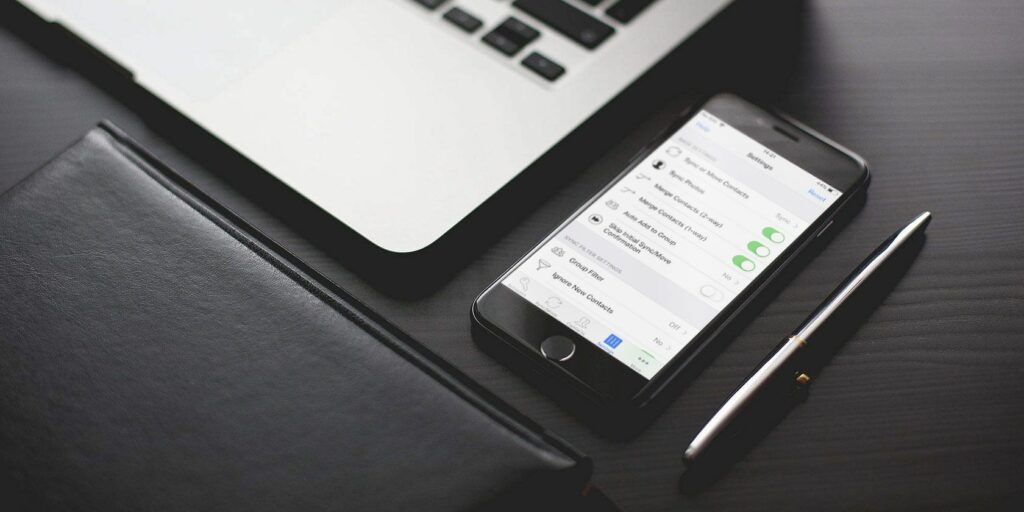3 façons de synchroniser les contacts de l’iPhone avec Gmail
L’une des raisons les plus courantes pour synchroniser les contacts de l’iPhone avec Gmail est que vous passez de l’iPhone à Android. Mais ce n’est pas la seule raison. Peut-être avez-vous besoin de sauvegarder vos contacts pour qu’ils n’existent pas uniquement sur votre téléphone. Ou peut-être souhaitez-vous changer de fournisseur de messagerie et avez-vous besoin d’un moyen rapide de charger des contacts existants dans Gmail.
Si vous vous demandez comment synchroniser les contacts de l’iPhone vers Gmail, vous êtes au bon endroit. Lisez la suite pour en savoir plus sur trois approches différentes que vous pouvez adopter. Nous montrons également comment transférer des contacts d’iPhone à iPhone si vous en avez besoin.
Il est surprenant de constater à quel point le processus de synchronisation des contacts de l’iPhone avec Gmail peut être nuancé, compte tenu de la quantité de contacts que nous utilisons tous les jours. Tout d’abord, il est important de vérifier ce qu’il advient des nouveaux contacts.
Par défaut, votre iPhone enregistre tous les contacts nouvellement créés dans votre compte iCloud. Cependant, vous pouvez modifier vos paramètres afin que chaque fois que vous créez une nouvelle entrée, celle-ci se synchronise avec votre compte Google.
Si vous ne l’avez pas déjà fait, assurez-vous d’avoir ajouté votre compte Google à Paramètres > Mots de passe et comptes > Ajouter un compte > Google. Vous devez également vous assurer que Google Contacts est configuré pour se synchroniser avec votre iPhone (cliquez sur votre compte Google et assurez-vous que la bascule à côté de contact à l’intérieur exister Lieu).
Faire une vidéo du jour
Ensuite, allez à Paramètres > Contacts > Compte par défaut et cliquez GoogleEn apportant des modifications, chaque nouveau contact est automatiquement enregistré sur votre compte Google au lieu de votre compte iCloud.
Vous pouvez synchroniser les anciens contacts iPhone avec Google en utilisant deux méthodes différentes. Cependant, si vous ne souhaitez pas vous fier à des applications ou à des outils tiers, vous devrez suivre l’ensemble du processus manuellement. Ne vous inquiétez pas, ce n’est pas un processus difficile.
Tout d’abord, vous devez vous assurer que tous vos contacts sont synchronisés avec iCloud.Pour vérifier, accédez à Paramètres > [Username] > iCloudAssurez-vous que la bascule à côté de . contact activé. S’il est fermé, attendez quelques minutes que le processus de synchronisation se termine avant de passer à l’étape suivante.
Ensuite, vous devez accéder à votre compte iCloud à partir d’un navigateur Web. Entrez icloud.com dans la barre d’adresse et entrez vos informations d’identification lorsque vous y êtes invité. Vous devriez voir une liste de diverses applications iCloud.Cliquez sur contact Alors dire.
Sur l’écran suivant, vous devez sélectionner les contacts iPhone à synchroniser avec Gmail. Vous pouvez en choisir autant ou aussi peu que vous le souhaitez.selon Ctrl + A (Windows) ou Commande + A (Mac) Sélectionnez-les tous.
Enfin, dans le coin inférieur droit, vous devriez voir un équipement icône.cliquez dessus et sélectionnez Exporter vCard.
Il est maintenant temps d’accéder à votre carnet d’adresses Gmail. Accédez à contacts.google.com à partir d’un navigateur Web et saisissez vos informations de connexion.
Lorsque le nouvel écran se charge, sélectionnez importer dans le panneau de gauche.Dans la fenêtre contextuelle, sélectionnez Sélectionnez le fichier, puis localisez le fichier vCard que vous avez téléchargé depuis iCloud et téléchargez-le. Selon le nombre de contacts que vous synchronisez, le traitement peut prendre quelques minutes.
Une fois le processus terminé, vous devriez voir tous vos anciens contacts iPhone synchronisés avec succès avec votre compte Gmail. Au fait, vous pouvez également inverser cette méthode pour exporter vos contacts Gmail à importer dans iCloud si vous le souhaitez.
3. Utilisation d’applications tierces
Si les étapes ci-dessus vous laissent vous gratter la tête ou vous semblent trop de travail, il existe des applications qui automatisent l’ensemble du processus pour vous.
Bien sûr, l’utilisation d’une application tierce signifie que vous devrez lui donner accès à vos comptes iCloud et Google. Si vous n’êtes pas à l’aise avec cela, alors vous êtes coincé avec l’approche manuelle dont nous venons de parler. Mais si ce n’est pas votre préoccupation, les applications tierces sont excellentes.
Le plus grand avantage des applications tierces par rapport aux méthodes manuelles est la synchronisation constante en arrière-plan. Si vous utilisez la méthode vCard et ne modifiez pas le dossier de contacts par défaut comme décrit dans la première étape, vous devrez répéter le processus d’exportation/importation chaque fois que vous souhaitez synchroniser les contacts de l’iPhone avec Gmail. Cela prend du temps et peut vous laisser avec beaucoup d’entrées en double.
Les applications tierces qui peuvent synchroniser vos contacts iPhone avec Gmail signifient que vous pouvez utiliser iCloud comme dossier de contacts par défaut tout en gardant vos contacts synchronisés avec Google. Avant de faire cela, vous devez supprimer les anciens contacts iPhone pour garder votre liste organisée.
Mouvement de contact et synchronisation de compte
L’une des applications tierces les plus utilisées est Mouvement de contact et synchronisation de compteEn plus d’iCloud et de Gmail, vous pouvez utiliser l’application pour synchroniser les contacts entre les comptes Exchange, Yahoo, Outlook, Facebook, CardDAV et même le stockage local de l’iPhone.
La prise en charge d’un si grand nombre de services signifie que vous pouvez conserver un carnet d’adresses cohérent, quelle que soit l’application que vous utilisez à un moment donné. Cela signifie également que vous pouvez conserver vos contacts professionnels et vos contacts personnels dans une liste unifiée si vous le souhaitez. La synchronisation unidirectionnelle et bidirectionnelle est disponible pour tous les comptes.
L’application dispose d’un certain nombre de fonctionnalités pratiques qui vous donnent plus de contrôle sur le processus de synchronisation. Par exemple, vous pouvez choisir de synchroniser uniquement les groupes sélectionnés, ou vous pouvez ignorer les contacts sans numéro de téléphone ni adresse e-mail. Vous pouvez également choisir de synchroniser uniquement certains champs (tels que l’anniversaire et l’adresse) et d’ignorer les autres. Il prend même en charge les champs personnalisés.
Contact Mover et Account Sync sont téléchargeables et utilisables gratuitement. Cependant, si vous souhaitez synchroniser un nombre illimité de contacts et activer la synchronisation automatique en arrière-plan pour les nouvelles entrées, vous devrez acheter un abonnement premium pour 4 $ par an ou 5 $ à vie.
Télécharger: Contact Mover et Account Sync (gratuit, abonnement disponible)
Migrer d’iOS vers Android ?
Quelle que soit votre raison, ces méthodes peuvent facilement synchroniser vos contacts iPhone. Mais si vous décidez de passer d’Android à iOS, vos contacts ne sont qu’une pièce du puzzle. Vous devez également réfléchir à ce qu’il faut faire de vos photos, applications, documents enregistrés et autres flux de travail.
Pour en savoir plus sur la migration, consultez Comment migrer vos autres données d’iOS vers Android et Comment configurer un nouveau téléphone Android.
A propos de l’auteur